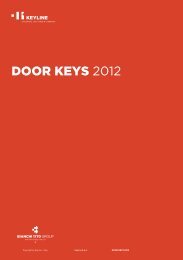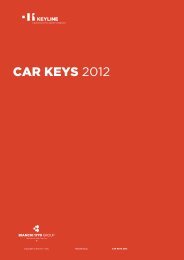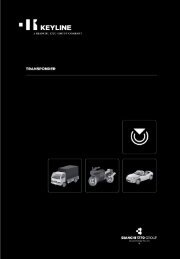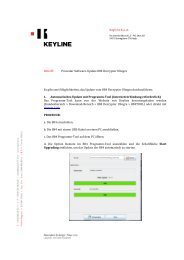Utopics. neu
Utopics. neu
Utopics. neu
Erfolgreiche ePaper selbst erstellen
Machen Sie aus Ihren PDF Publikationen ein blätterbares Flipbook mit unserer einzigartigen Google optimierten e-Paper Software.
Kabelloser Motoren-<br />
Zylinder<br />
Kabelloser Motoren-Zylinder<br />
Der kabelloser Motoren-Zylinder ist<br />
einfach zu montieren, es gibt ihn in<br />
Rundzylinder Keso 10S (22mm), oder<br />
Profilzylinder (17mm),<br />
in verschiedenen Grössen.<br />
Auf Wunsch kann Piks Utopic auf Ihre<br />
Schliessanlage montiert werden.<br />
Not- und Gefahrenfunktion<br />
Im Falle von Vandalismus oder<br />
Vergessen die Batterien auszuwechseln,<br />
besteht immer noch die Möglichkeit,<br />
mit einem der mitgelieferten Schlüssel<br />
die Tür aufzuschliessen.<br />
Zuerst alter Zylinder<br />
raus.<br />
Piks Utopic<br />
Die Fingerprint- Leseeinheit „Piks Utopic“ ist<br />
eine Zutrittskontrolle auf Basis der<br />
biometrischen Merkmale des menschlichen<br />
Fingers. Durch das Scannen des Fingers,<br />
erteilt die Leseeinheit über WLAN dem<br />
Zylinder die Erlaubnis zum Eintreten. Der<br />
Zylinder öffnet, durch den Motor der sich auf<br />
der Innenseite der Tür befindet, automatisch.<br />
Kabelloser Motoren-Zylinder<br />
einbauen und mit<br />
Stulpschraube befestigen.<br />
DESi<br />
Nie mehr Ärger wegen<br />
Schlüsselverlust<br />
Durch das Programmieren<br />
verschiedener Finger auf die<br />
Leseeinheit, besteht die Möglichkeit<br />
alle Finger einfach und schnell zu<br />
verwalten. Schnell Finger zu löschen<br />
oder <strong>neu</strong> einzulesen.<br />
Kabellos mit Batterie<br />
Der kabelloser Motoren-Zylinder läuft<br />
mit vier AA Batterien. 2500-4000<br />
Öffnungen sind mit dem Motor<br />
möglich, bevor Sie die Batterien<br />
auswechseln müssen. Die Leseeinheit<br />
funktioniert mit 1 CR123A Batterie.<br />
Kontrollieren ob alles<br />
passt.<br />
Leseeinheit montieren mit<br />
Schrauben oder kleben.<br />
Leseeinheit mit Fingerprint<br />
Die Leseeinheit bietet höchste<br />
Sicherheit und ist kinderleicht zu<br />
bedienen. Mit dem Masterfinger<br />
gelangen Sie ins Menü, wo Sie die<br />
verschieden Funktionen einstellen<br />
können. (siehe nächste Seite)<br />
Leseeinheit Daten<br />
Auf die Leseeinheit können Sie bis zu<br />
99 Finger einlesen. 3 Masterfinger sind<br />
programmierbar. Jeder Finger wird<br />
einer Nummer zugeteilt.<br />
Masterfinger 1-3<br />
weitere Finger 4-99<br />
ASEL AG<br />
Stöckackerstrasse 30<br />
4142 Münchenstein<br />
T +41 61 311 53 03<br />
F +41 61 312 40 88<br />
www.asel.ch<br />
Leseeinheit mit<br />
Fingerprint<br />
Abdeckung der Leseeinheit<br />
wieder montieren. Und<br />
fertig!
LR:<br />
DL:<br />
CL:<br />
UC:<br />
BU:<br />
TC:<br />
Taste 1<br />
Fingerprint Scanner<br />
Menu Abkürzungen<br />
lernen/speichern (learn)<br />
löschen von einzelnen<br />
Fingerabdrücken (delete)<br />
löschen alles Fingerabdrücke<br />
(clear)<br />
Benutzer Anzahl (User Count)<br />
Ton Ein/Aus (Buzzer)<br />
Touren 1-4 (Schloss Touren)<br />
Bedienungsanleitung<br />
DESi<br />
Display<br />
Leseeinheit mit<br />
Fingerprint<br />
Garantie<br />
2 Jahre Garantie auf Gerät.<br />
Geltet nicht für Batterie.<br />
Taste 2<br />
Fingerprint Erkenner<br />
ASEL AG<br />
Stöckackerstrasse 30<br />
4142 Münchenstein<br />
T +41 61 311 53 03<br />
F +41 61 312 40 88<br />
www.asel.ch
Eintritt in Menü<br />
Bedienungsanleitung<br />
!<br />
Bevor Sie die einzelnen Schritte ausführen können,<br />
müssen min. 1 oder max. 3 Masterfinger programmiert werden.<br />
Der folgende Vorgang muss vor jedem Schritt ausgeführt werden!<br />
- Drücken Sie auf den Fingerprint Erkenner.<br />
- Drücken Sie auf die Taste 2 bis Sie auf dem Bildschirm AD sehen.<br />
- Ziehen Sie einen der Masterfinger über den Fingerprint Scanner.<br />
Jetzt sind Sie im Menü.<br />
Schritt 1 LR: Weitere Fingerabdrücke speichern<br />
- Entritt in Menü ausführen und dann,<br />
- Drücken Sie Taste 2 bis Sie LR auf den Display sehen<br />
- Drücken Sie auf die Taste 1<br />
- Auf dem Display sehen Sie jetzt L0. Ziehen Sie den gewünschten Finger den Sie programmieren<br />
wollen zweimal über den Fingerprint Scanner, bis Sie auf dem Display OK sehen.<br />
- Der Fingerabdruck wurde im System einer Nummer zugeteilt.<br />
Schritt 2 DL: Um den Fingerabdruck ab dem System zu löschen<br />
- Entritt in Menü ausführen und dann,<br />
- Drücken Sie auf Taste 2 bis Sie DL auf dem Display sehen.<br />
- Drücken Sie auf Taste 1.<br />
- Drücken Sie Taste 1 solange bis Sie die Nummer sehen die Sie löschen wollen.<br />
- Drücken Sie Taste 2 bis Sie OK sehen.<br />
- Der Fingerabdruck wurde gelöscht.<br />
Schritt 3 CL: Löschen aller Fingerabdrücke im System<br />
- Entritt in Menü ausführen und dann,<br />
- Drücken Sie Taste 2 bis Sie CL auf dem Display sehen.<br />
- Drücken Sie Taste 1.<br />
- Drücken Sie 17 mal auf Taste 1 bis Sie OK auf dem Display sehen.<br />
- Drücken Sie Taste 2.<br />
- Es wurden alle Fingerabdrücke auf dem System gelöscht. (auch die Masterfinger)<br />
DESi<br />
ASEL AG<br />
Stöckackerstrasse 30<br />
4142 Münchenstein<br />
T +41 61 311 53 03<br />
F +41 61 312 40 88<br />
www.asel.ch
Bedienungsanleitung<br />
Schritt 4 TC: Einstellen der Touren ( 1 – 4 Touren möglich )<br />
- Entritt in Menü ausführen und dann,<br />
- Drücken Sie Taste 2 bis Sie TC auf dem Display sehen.<br />
- Drücken Sie Taste 1 bis Sie T1 sehen.<br />
- Drücken Sie Taste 1 um die Touren einzustellen T1, T2, T3, T4.<br />
- Drücken Sie die Taste 2 bis OK auf dem Display sehen.<br />
- Die Touren wurden eingestellt.<br />
Schritt 5 MW: Rechts/Links Einstellung je nach Schloss.<br />
- Entritt in Menü ausführen und dann,<br />
- Drücken Sie Taste 2 bis Sie MW auf dem Display sehen.<br />
- Drücken Sie Taste 1.<br />
- Jetzt können Sie mit Taste 1 zwischen ML ( Links ) oder MR ( Rechts ) auswählen.<br />
- Drücken Sie Taste 2 bis Sie OK auf dem Display sehen.<br />
Schritt 6 UC: Hier sehen Sie die Anzahl der Fingerabdrücke die auf dem System sind.<br />
- Entritt in Menü ausführen und dann,<br />
- Drücken Sie 2.Tasten bis Sie UC auf dem Display sehen.<br />
- Drücken Sie 1.Taste<br />
- Jetzt sehen Sie wie viele Fingerabdrücke auf dem System sind.<br />
Schritt 7 BU: Ton Ein oder Aus<br />
- Entritt in Menü ausführen und dann,<br />
- Drücken Sie Taste 2 bis Sie BU sehen.<br />
- Drücken Sie Taste 1.<br />
- Jetzt können Sie mit Taste 1 auswählen zwischen B0 ( Ton aus ) und B1 ( Ton ein ).<br />
- Drücken Sie Taste 2 Sie bis OK sehen.<br />
DESi<br />
ASEL AG<br />
Stöckackerstrasse 30<br />
4142 Münchenstein<br />
T +41 61 311 53 03<br />
F +41 61 312 40 88<br />
www.asel.ch